Control Center アラートを使用した PagerDuty メール統合の構成¶
PagerDuty では、指定された PagerDuty 統合アドレスへの Webhook またはメールを受信するとインシデントが開きます。
PagerDuty からのメール通知には、以下の情報が含まれています。
- PagerDuty 内で作成されたインシデント番号。
- インシデントを PagerDuty 内で直接表示する View Incident ボタン。
- トリガー、トピック、クラスター、メトリックの詳細。
- 特定のトリガータイプのアラート履歴を Control Center 内で表示するリンク。
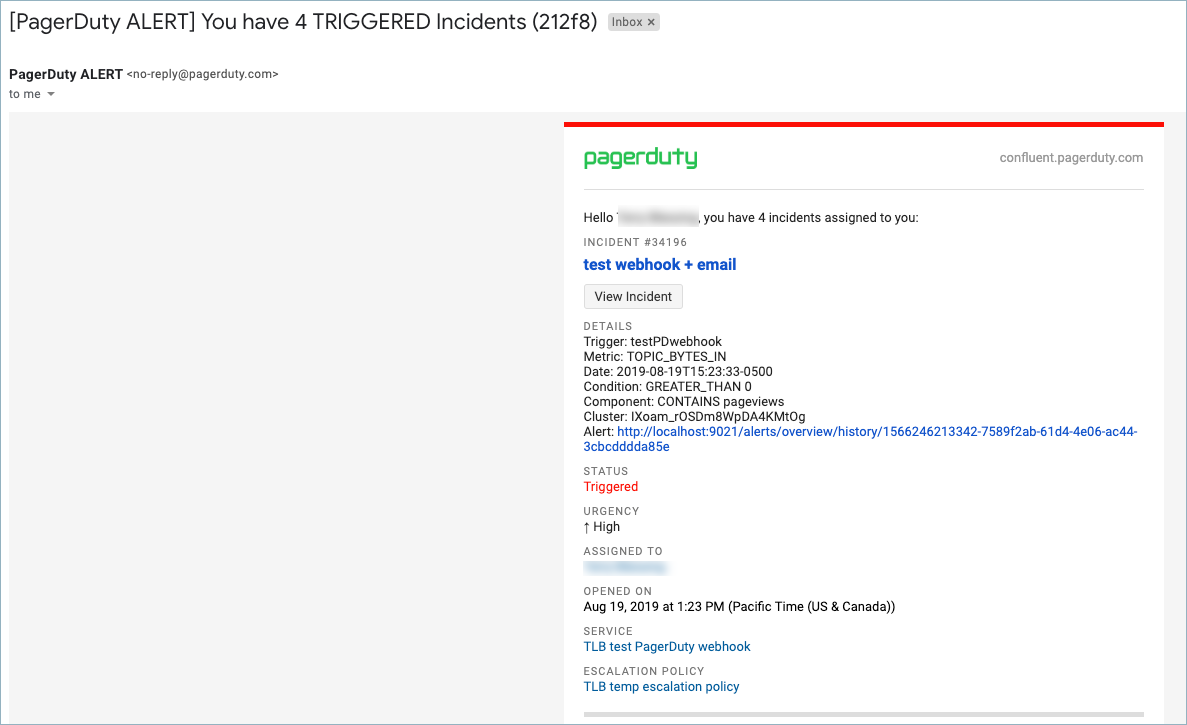
PagerDuty アラートメールの例¶
Control Center アラートでは、以下の方法で PagerDuty アカウントにメールアラートを送信できます。
- Control Center PagerDuty Webhook 通知と組み合わせて使われる PagerDuty メール統合を使用して電子メール通知を送信します。「PagerDuty Webhook とメール通知の両方を送信する」を参照してください。
- SMTP を使用して Control Center から PagerDuty 統合メールアドレスにメール通知を送信します。「SMTP 経由で PagerDuty メール通知を送信する」を参照してください。
PagerDuty Webhook とメール通知の両方を送信する¶
PagerDuty Webhook 通知の使用を予定しているか、または既に使用している場合、メール通知を送るのは簡単です。このシナリオでは、Control Center プロパティファイル内に SMTP メール構成をセットアップする必要はありません。PagerDuty メール統合を Webhook 通知と組み合わせて使用しているため、control.center.properties ファイル内でメール通知を有効にする必要はありません。
Control Center から PagerDuty への Webhook 通知では、インシデントは作成されますが、メール通知は送信されません。
以下の手順に従って、Webhook 通知を経由してアラートがトリガーされたことが、メールによって通知されるようにします。
- アラートアクション内に PagerDuty Webhook 通知をセットアップし、トリガーと関連付けます。PagerDuty Webhook アクティベーションが Control Center と PagerDuty の両方でアクティブである必要があります。
- PagerDuty のドキュメント に従って PagerDuty メール統合をセットアップします。
- 履歴を持つテストアラートを迅速に生成するためにテストトリガーおよびアクションをセットアップします。「PagerDuty および Control Center のメールアラートをテストするときのヒント」を参照してください。メールアクションの宛先を PagerDuty メール統合アドレスにします。
SMTP 経由で PagerDuty メール通知を送信する¶
PagerDuty では、指定された PagerDuty 統合アドレスに対して Control Center から送信されたメールを受信するとインシデントが開きます。このシナリオでは、SMTP メールサーバーおよび Control Center メール設定を構成する必要があります。Control Center PagerDuty Webhook 通知を使用しない場合は、この手順に従ってください。
前提条件¶
- まだ構成していない場合は SMTP メールサーバーを構成します。本稼働環境以外でのテストを目的とする場合は、FakeSMTP を使用できます。
- Control Center 内でメールアラートを有効にします。メールアラートはデフォルトで有効になっていません。「メールアラートの有効化」を参照してください。
control.center.propertiesファイル内に SMTP メール構成をセットアップします。「SMTP メールの構成」を参照してください。- PagerDuty のドキュメント に従って PagerDuty メール統合をセットアップします。
PagerDuty への SMTP メールアラートをテストするには、以下の手順に従います。
- 履歴を持つテストアラートを迅速に生成するためにテストトリガーおよびアクションをセットアップします。「PagerDuty および Control Center のメールアラートをテストするときのヒント」を参照してください。
- PagerDuty メール統合アドレスを宛先とするメールアクションをセットアップします。
PagerDuty および Control Center のメールアラートをテストするときのヒント¶
トリガー条件によっては、トリガーイベントが起動されるまで時間がかかります。Control Center 内で履歴を持つテストアラートをすぐにトリガーするには、以下の手順に従います。
「クイックスタートガイド」を使用して作成された
pageviewsトピックに関するトピックトリガーをセットアップします。Bytes in メトリックを 0(ゼロ)より大きく設定します。1 分に 1 回の頻度で通知を送信する対応アクションを作成します。
アラートをいくつか生成してテストした後は、テストトリガーおよびアクションの一時停止、無効化、編集、削除を行うことができます。
PagerDuty に関する考慮事項:
- 数分後にテストインシデントを自動で解決する一時的なエスカレーションポリシーをセットアップします。これを行うには、PagerDuty のドキュメント に従ってください。
- アラートのテスト中はご使用の PagerDuty アカウントおよび同僚にスパムを送ることがないように、一時的なサービスを PagerDuty 内にセットアップします。このテストサービスは不要になれば無効(一時停止)または削除可能です。PagerDuty のドキュメント に従ってください。
- PagerDuty 内でテストインシデントを手動でトリガーする方法の詳細については、PagerDuty インシデントドキュメント を参照してください。
SMTP に関する考慮事項:
- 一時的なメールアドレスまたは代替メールアドレスを使用してテストします。
- 一時的な SMTP サーバーを使用してテストします。本稼働環境以外でのテストを目的とする場合は、FakeSMTP を使用できます。

